効果測定
ブラストメールではメールの開封率や、本文内のURLリンクのクリック件数の測定が可能です。
ここでは測定の設定方法について解説します。
測定結果の確認方法については「効果測定結果の確認」をご覧ください。
目次
1 メール開封数の測定について
1-1 メール開封数の測定とは?
ブラストメールではメール配信後に開封数を測定することが出来ます。
メール開封数とは「メールを受信後にメールの内容が見られたかどうか」を指し、件名の良し悪しや、配信時間の良し悪しを判断することが出来ます。
1-2 メール開封数測定の設定方法
HTMLメールでメールを作成いただくと、開封率の測定は自動で行われます。テキストメール、デコメールでは開封測定は行えません。
Tips
HTMLメールの末尾に埋め込まれる開封測定用画像(透明かつ極小なもの)が表示されることで開封者として測定されます。画像が表示されない環境や、代替テキストで受信されている場合は未開封として扱われます。
2 URLクリック数の測定方法
2-1 URLクリック数の測定とは?
ブラストメールではメール本文内のURLクリック数を測定することが出来ます。
URLクリックとは、配信したメールの本文内に記載されたURLリンクがクリックされたかどうかを指し、メール本文の良し悪しや、メールレイアウトの良し悪しを判断すること出来ます。
2-2 テキストメールを使ったURLクリック数測定の設定方法
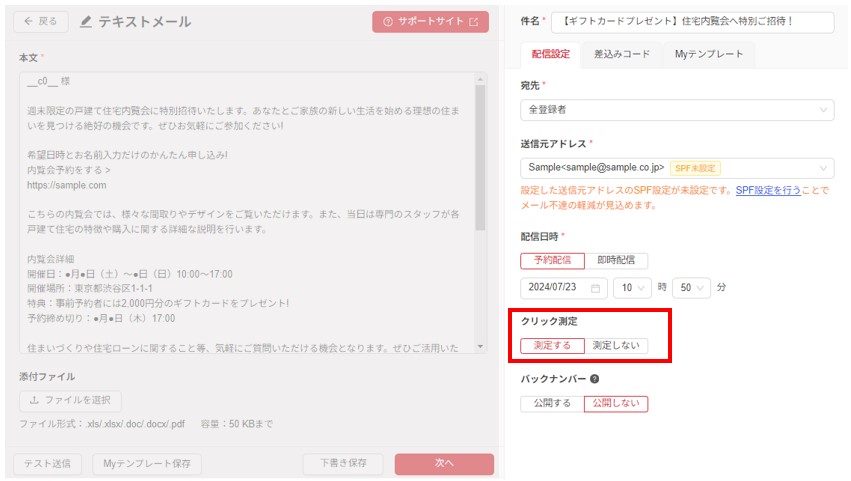
編集画面右側の「配信設定」タブ内の「クリック測定」を「測定する」に設定すると本文中のURLを自動で判別し、配信登録確認画面でクリック測定用のURLに自動変換を行います。
2-3 HTMLメールを使ったURLクリック数測定の設定方法
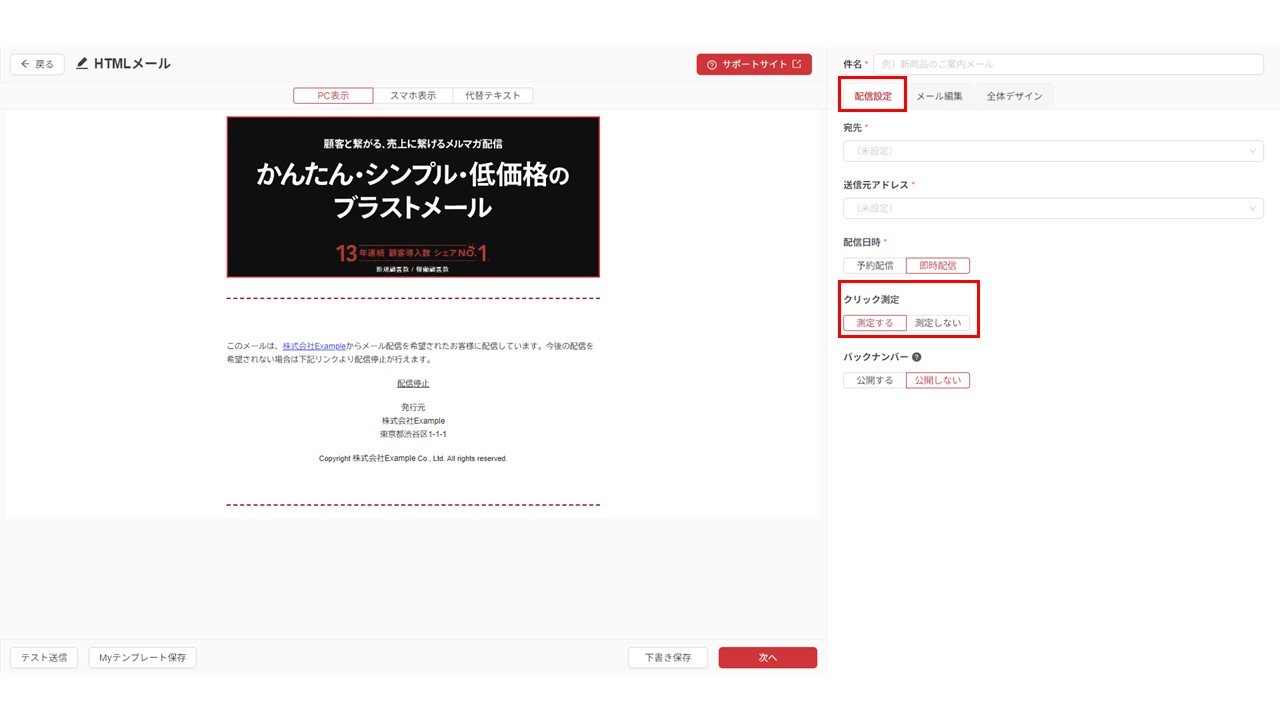
編集画面右側の「配信設定」タブ内の「クリック測定」を「測定する」に設定すると本文中のURLを自動で判別し、配信登録確認画面でクリック測定用のURLに自動変換を行います。
また、HTML形式のメールでのクリック測定は、テキスト形式とは異なりハイパーリンクの設定が必要となります。
クリック測定はHTML・代替テキストで共通の設定になります。
HTMLメールではクリック測定URLの変換数に上限はございません。
サポートページ改善に役立てるためご協力をお願いいたします。
この記事は役に立ちましたか?